Funktionen im Detail
Nextcreate ist Ihr Wissensassistent und bietet praktische Funktionen, mit denen Sie Wissen von überall aus zugänglich machen können.
Klicken Sie auf die jeweiligen Funktionen, um mehr zu erfahren.
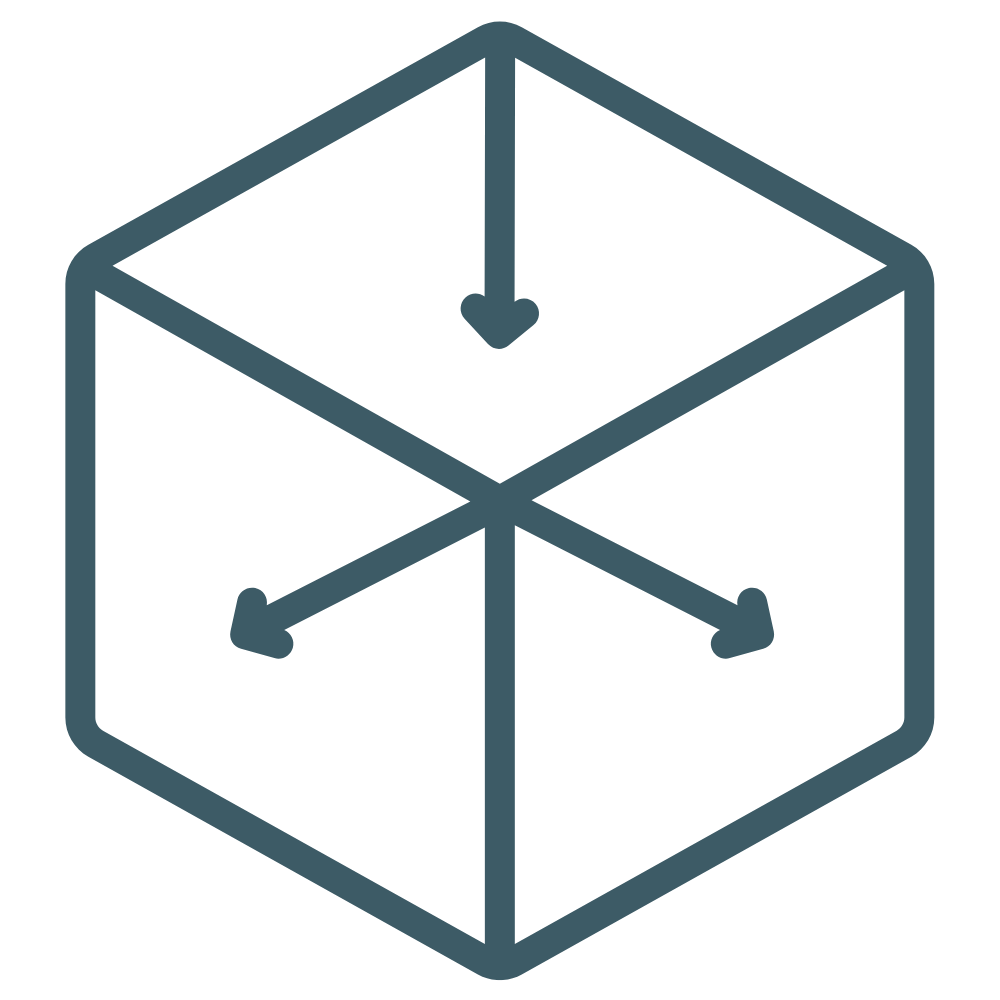
Marker

Projekte

Kapitel
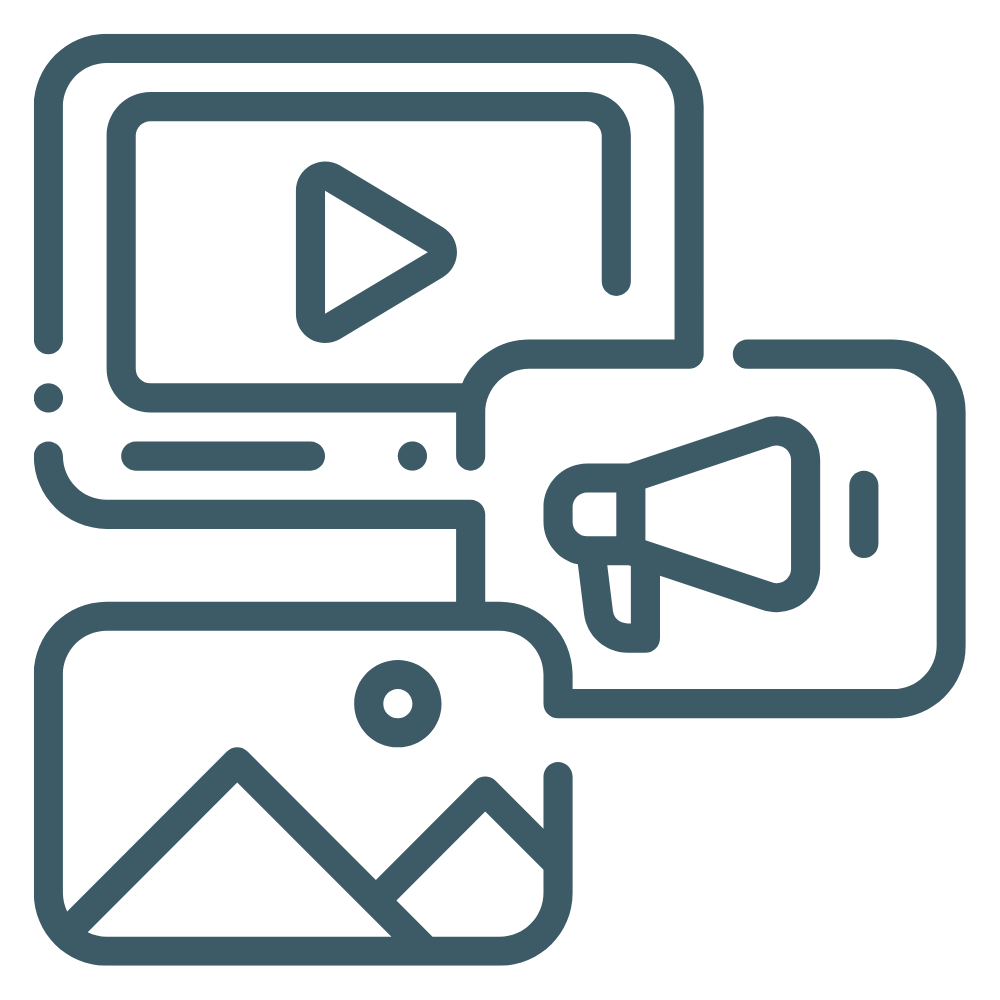
Inhalte

Benutzer
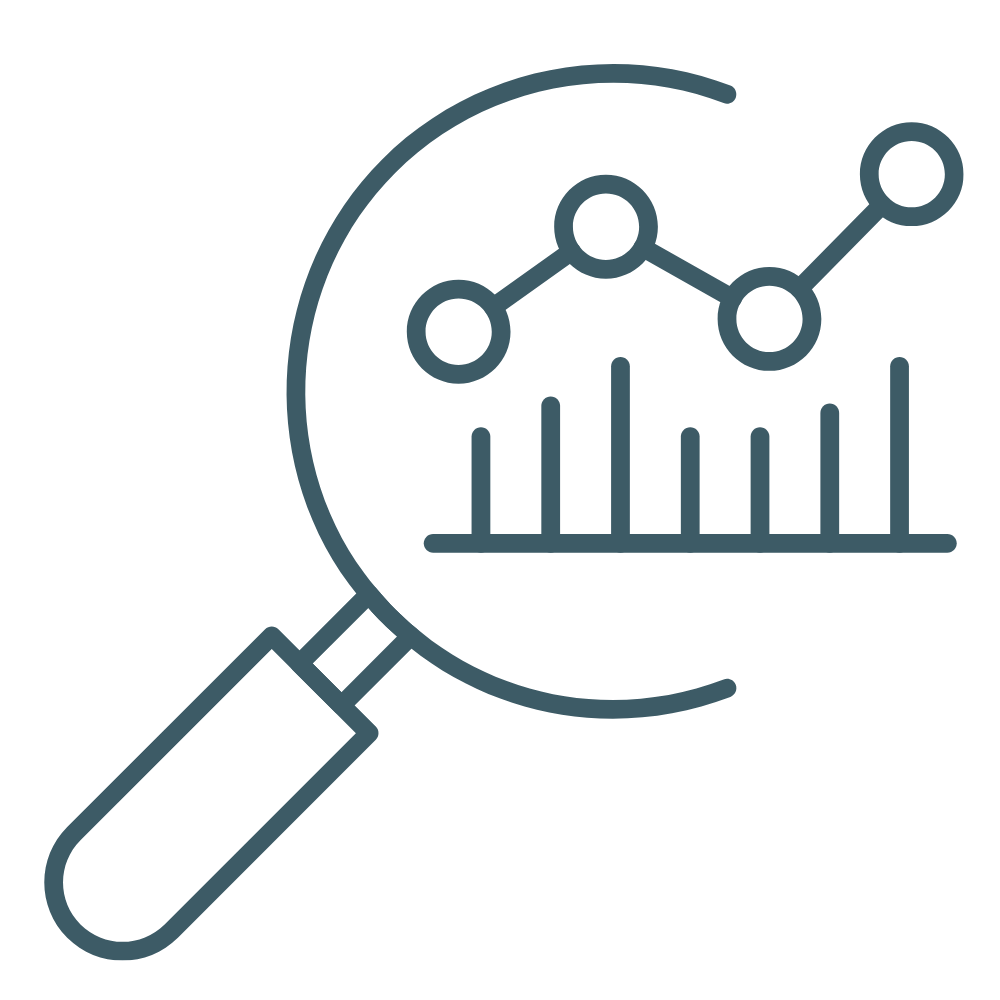
Analyse
Bestandteile von Nextcreate
Nextcreate besteht insgesamt aus drei Bestandteilen. Im Autorentool legen Sie Ihre Inhalte an. Mit der mobilen Playout App können Ihre Nutzer auf diese Inhalte zugreifen. Das Adminportal dient zur Abonnement- und Benutzerverwaltung.
Autoren Tool
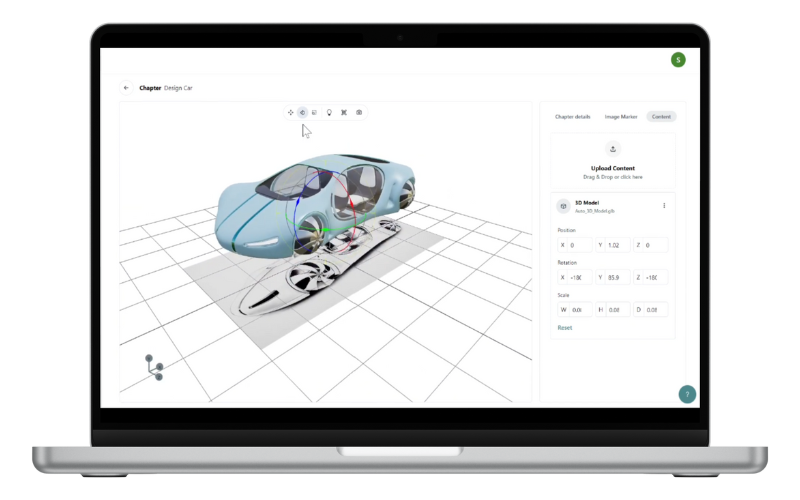
Playout Apps
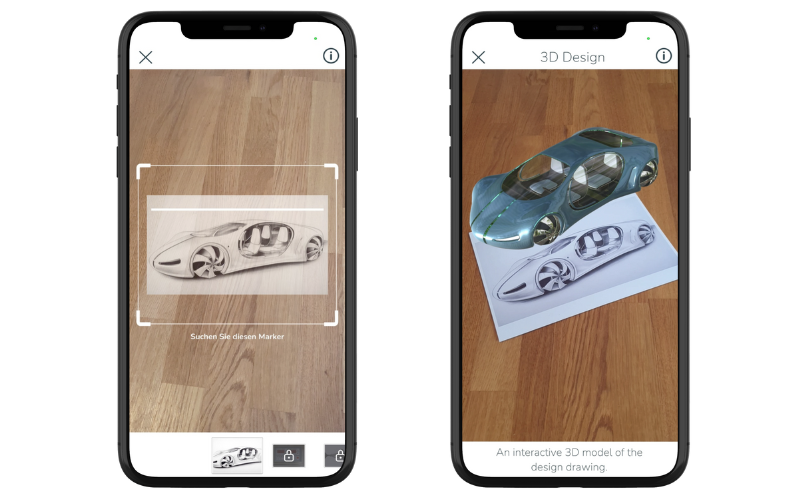
Adminportal
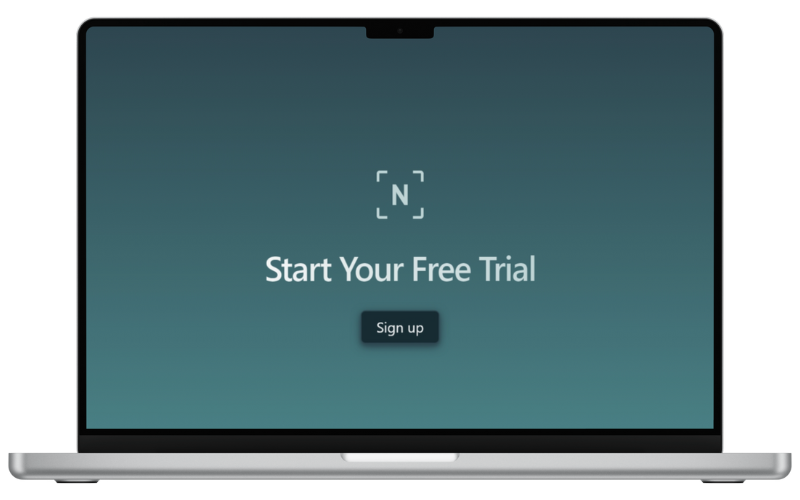
Den passenden Marker auswählen
In Nextcreate kannst kann man aus drei Markern wählen, wenn ein neues Projekt angelegt wird. Die Marker dienen als Auslöser bzw. Verortung für Ihren Content.
QR Codes
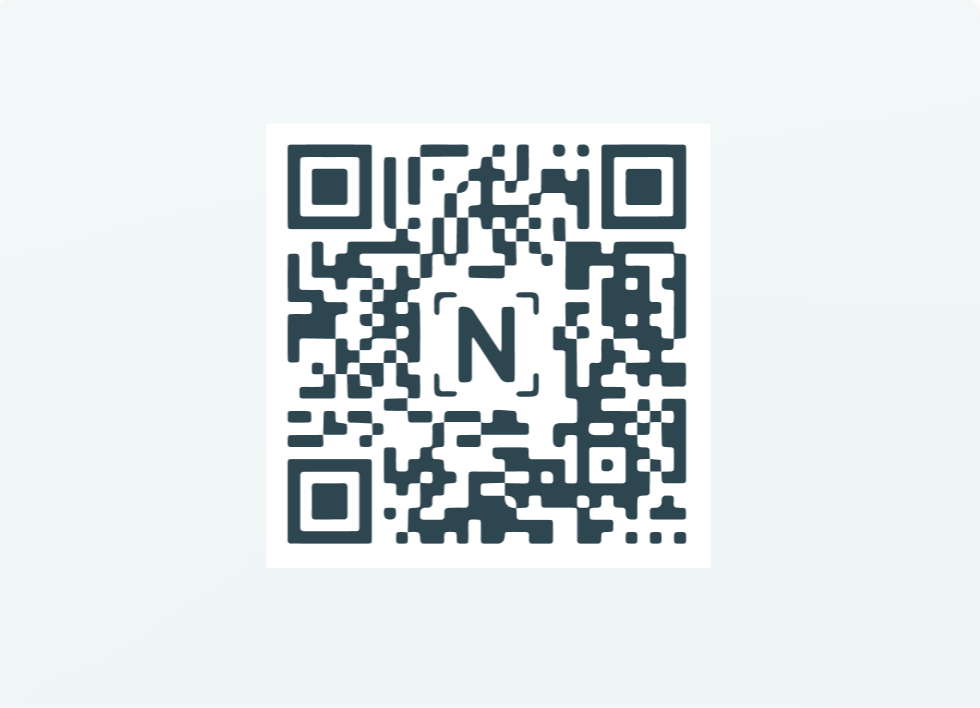
Erstelle Sie mit unserem Web-Editor ein On-Screen-Projekt, das durch einen QR-Code ausgelöst wird.
Image Marker

Erstellen Sie ein AR- oder On-Screen-Projekt, das durch eine Bildmarkierung ausgelöst wird.
Spatial Anchors
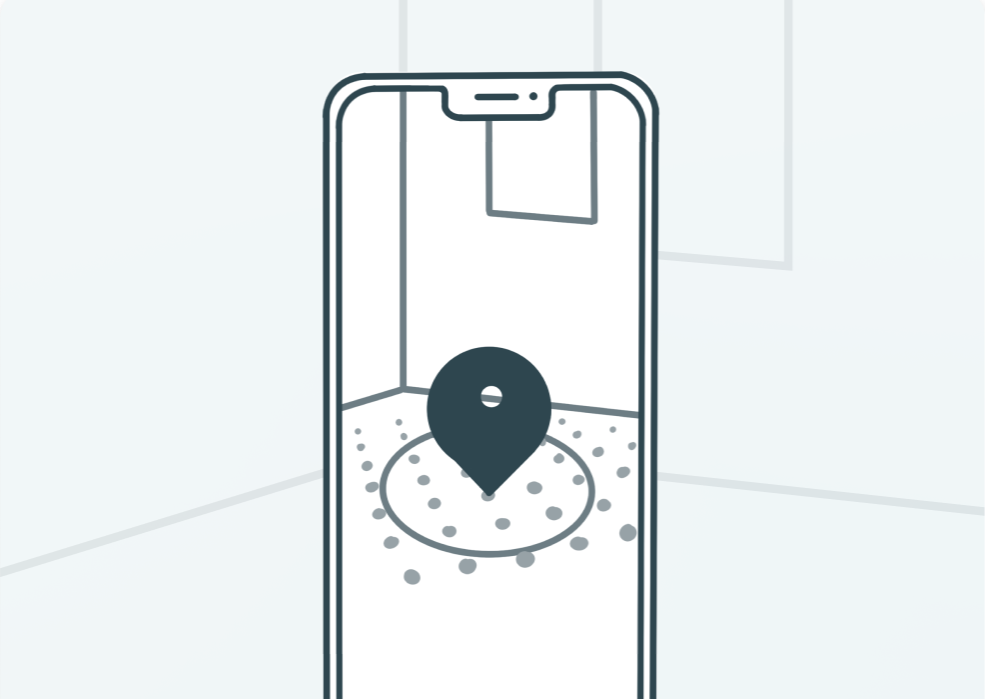
Erstellen Sie ein AR-Projekt, das durch einen 3D-Anker im Raum ausgelöst wird.
Projekteigenschaften festlegen
Nachdem ein Marker ausgewählt wurde, können Sie direkt loslegen.
In den Projekteigenschaften haben Sie zunächst die Möglichkeit, die Rahmenbedingungen für Ihr Projekt festzulegen.
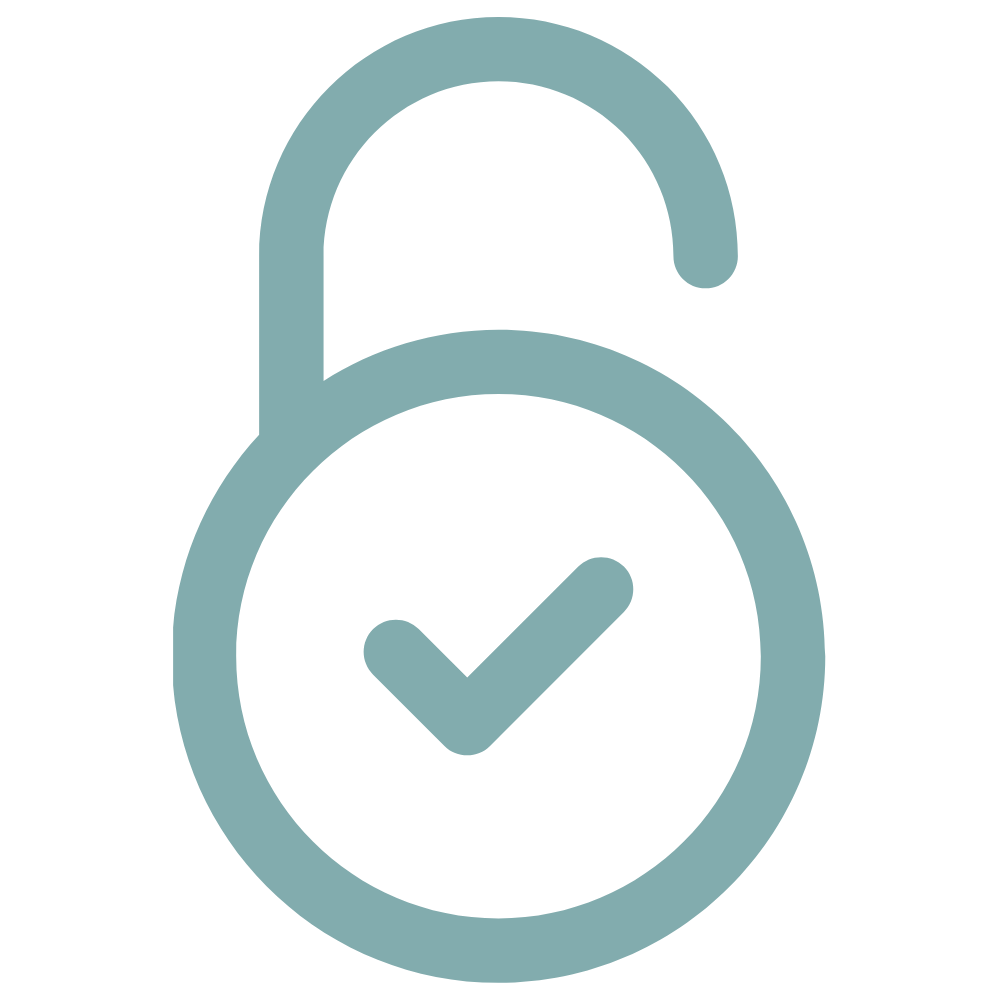
Über den Zugang legen Sie fest, ob registrierte Benutzer, Benutzergruppen oder jeder mit einem App Link (QR-Code) auf Ihr Projekt zugreifen kann.
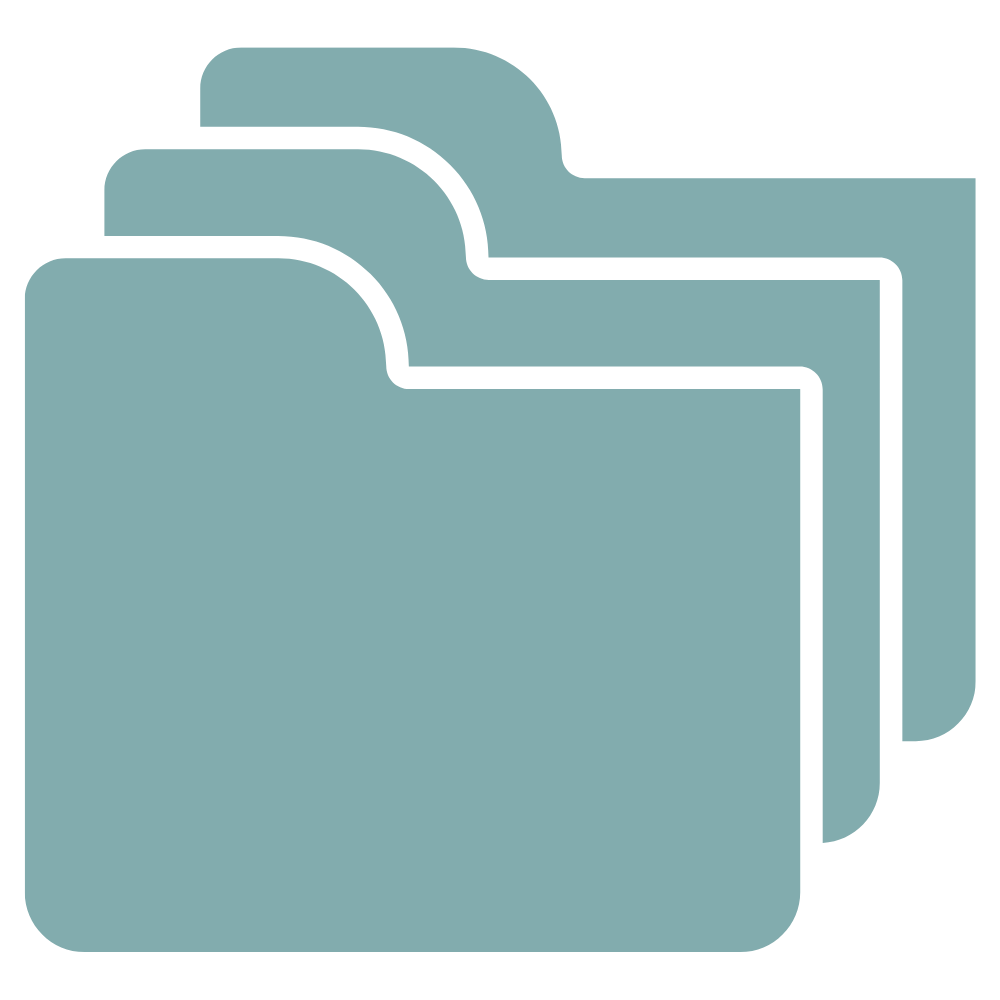
Durch Projekt-Kategorien können Projekte in der Projektübersicht gefiltert und sortiert werden. Dadurch können Sie sich schnell und einfach Ihre Projekte themenspezifisch anzeigen lassen.
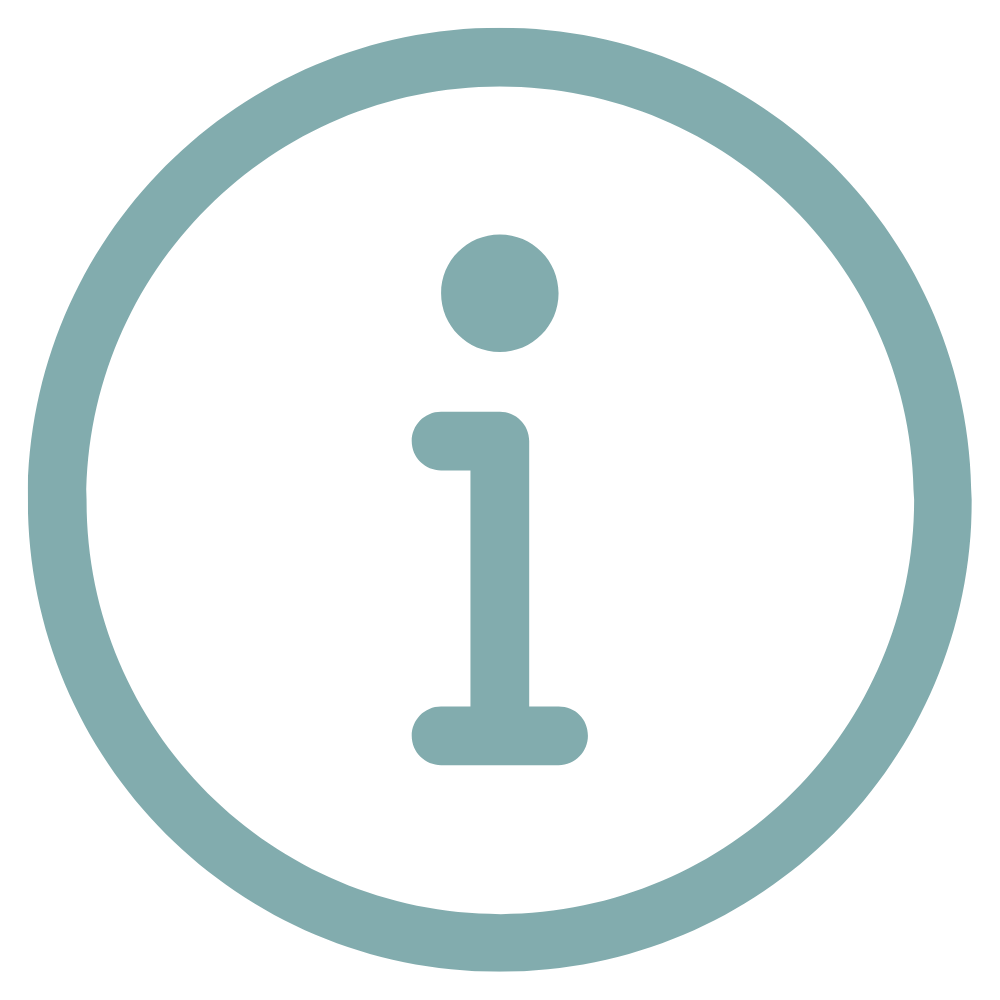
Die Beschreibung des Projekts wird den Nutzern immer dann angezeigt, wenn diese Ihr Projekt in unserer Playout App starten. Hier wird beschrieben, was die Nutzer in diesem Projekt erwartet und worum es geht.
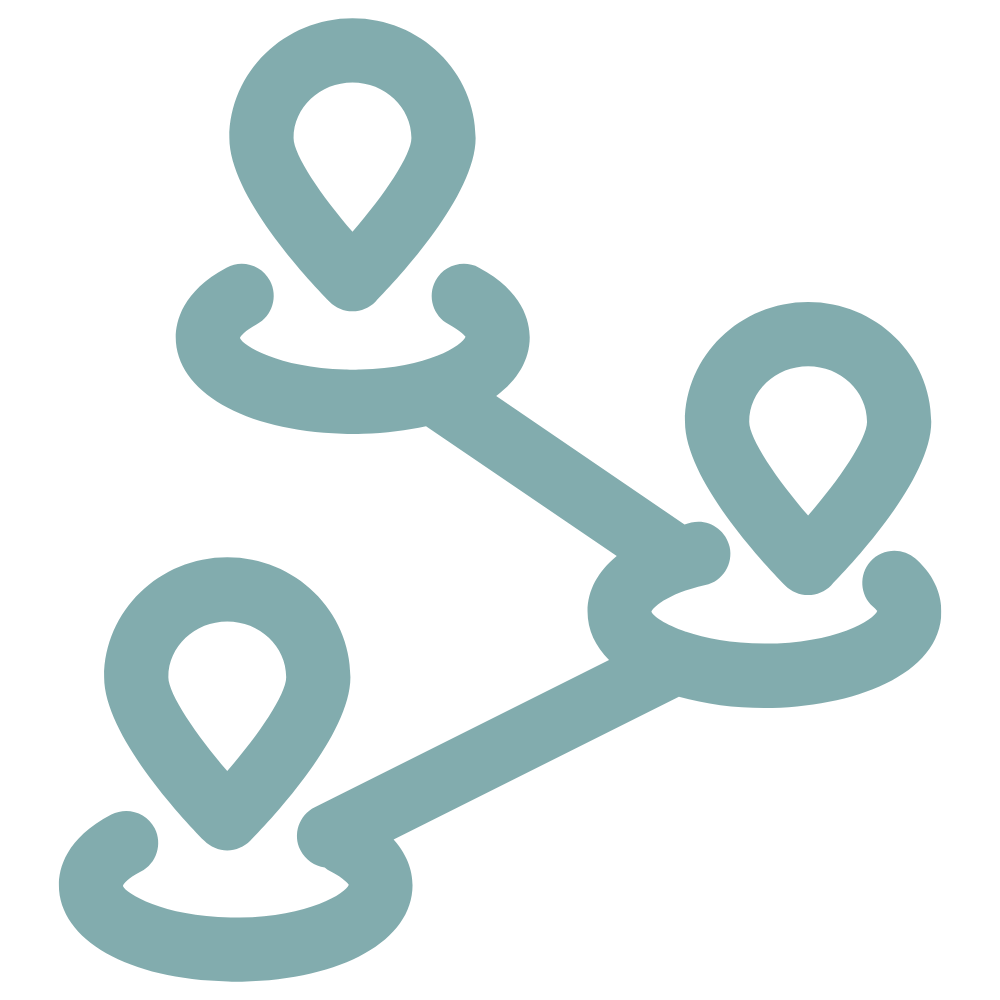
Mithilfe des Navigationsmodus legen Sie fest, ob Ihre Benutzer Schritt für Schritt in einer vordefinierten Reihenfolge oder zufällig durch die einzelnen Kapitel navigieren.
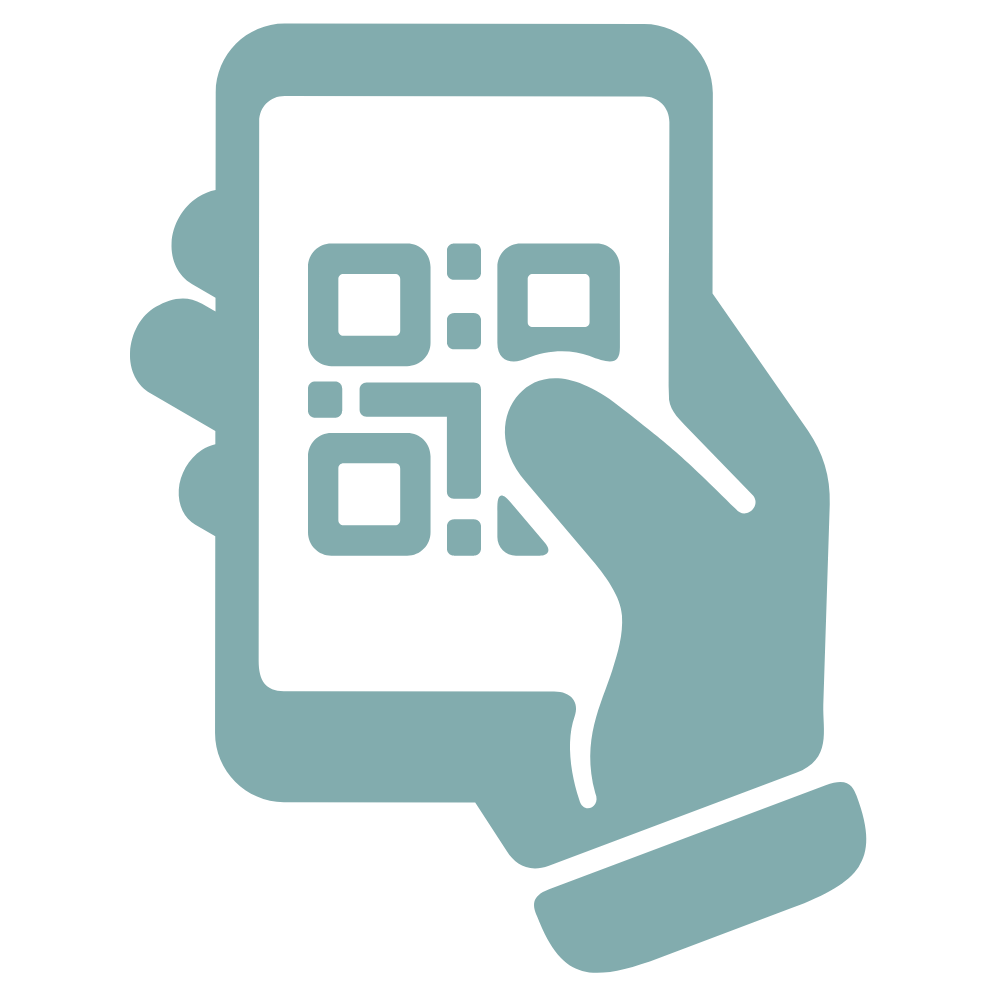
Die App-Verknüpfung bietet die Möglichkeit, dass Nutzer ohne einen vorhandenen Account auf das Projekt zugreifen können. Der generierte QR-Code führt direkt zum Projekt.
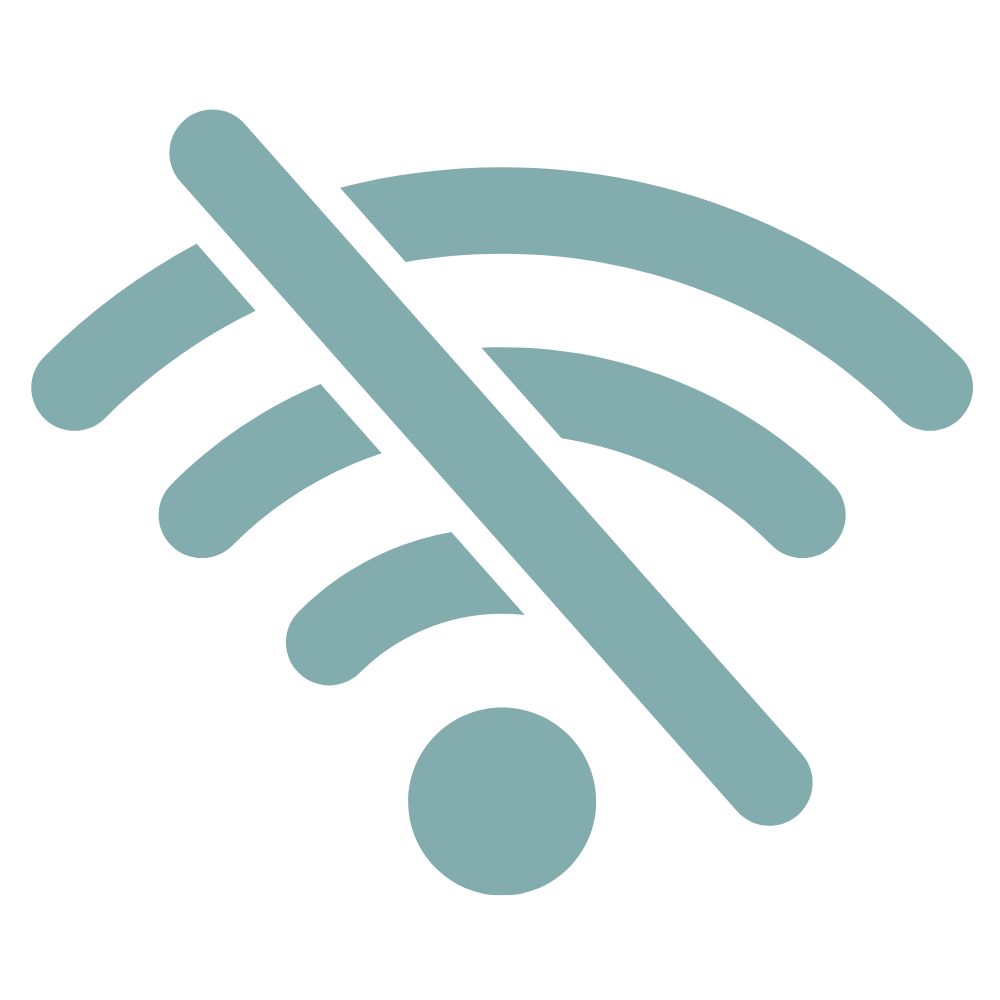
Durch die Offline-Option kann das Projekt demnächst auch ohne Internetverbindung verfügbar gemacht werden. Die Nextcreate App speichert das Projekt und macht es so auch offline verfügbar.
Erstellen von Kapiteln
Durch Kapitel kann das Projekt inhaltlich unterteilt und in sinnvolle Abschnitte gegliedert werden. Die Kapitel können entweder in der erstellten Reihenfolge oder ganz zufällig angezeigt werden.
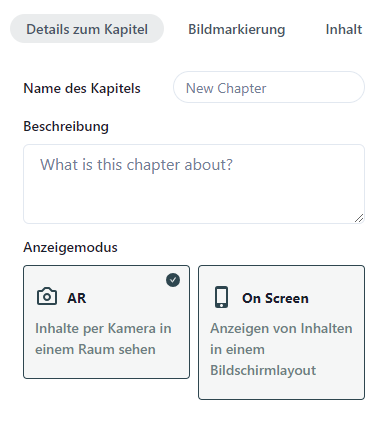
Details zum Kapitel
In den Details zum Kapitel können Sie dem Kapitel einen Namen geben und es beschreiben.
Zudem kann im Anzeigemodus zwischen AR und On Screen ausgewählt werden.
Im Modus AR werden Inhalte durch die Kamera im Raum angezeigt.
Der Modus On Screen zeigt die Inhalte direkt im Bildschirm an.
Details zum Kapitel
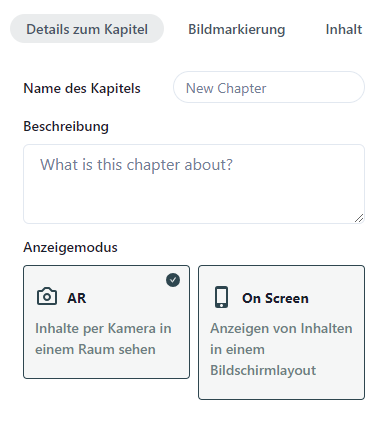
In den Details zum Kapitel kannst du dein Kapitel einen Namen geben und es beschreiben.
Zudem kannst du im Anzeigemodus zwischen AR und On Screen auswählen.
Im Modus AR werden deine Inhalte durch die Kamera im Raum angezeigt.
Der Modus On Screen zeigt die Inhalte direkt im Bildschirm an.
QR Codes / Bildmarkierung / Anchors
Je nach zuvor ausgewählten Marker kann hier der Auslöser für den Inhalt festgelegt werden.
Bei dem Marker QR Codes werden Ihnen hier die QR Codes zur Verfügung gestellt.
Für den Image Marker können hier Bildmarkierungen hochgeladen werden, die dann Inhalt anzeigen lassen.
Wenn Spatial Anchors (Raumanker) genutzt werdne, kann mit der App der Anker dort platziert werden, wo er immer wiedergefunden werden soll.
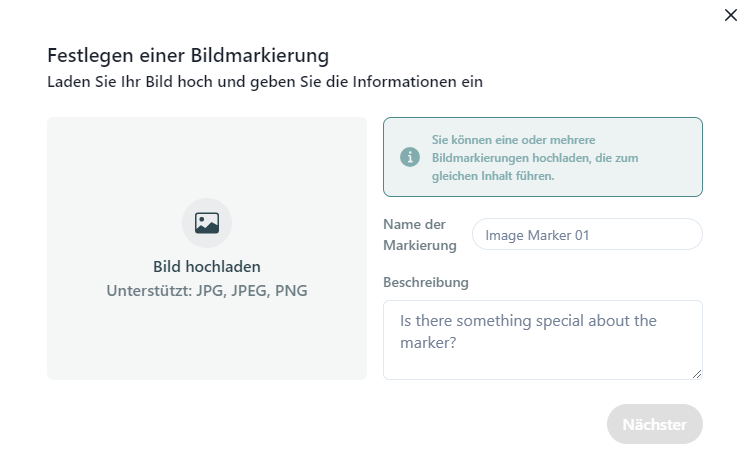
QR Codes / Bildmarkierung / Anchors
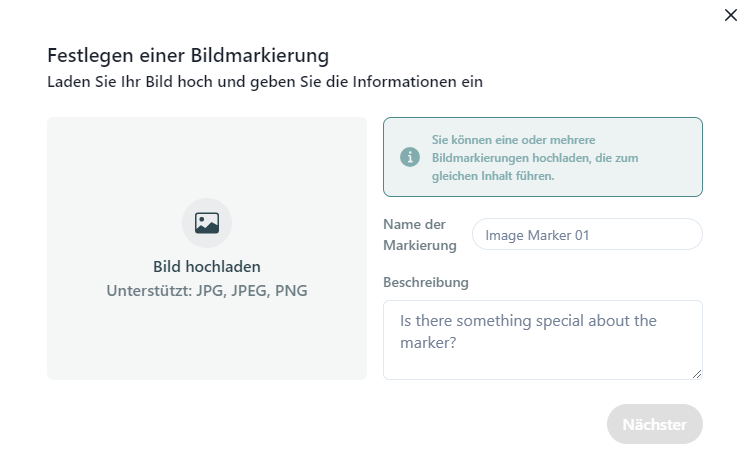
Je nach deinem zuvor ausgewählten Marker kannst du hier den Auslöser für deinen Inhalt festlegen.
Bei dem Marker QR Codes werden dir hier die QR Codes zur Verfügung gestellt.
Für den Image Marker kannst du hier die Bildmarkierungen hochladen, die dann deinen Inhalt anzeigen lassen.
Wenn du Spatial Anchors nutzt hast du hier die Möglichkeit mit der App den Anker dort zu platzieren, wo er immer wiedergefuden werden soll.
Ihre Inhalte nach Ihren Wünschen gestaltet
Sie haben die Möglichkeit, ganz einfach Bilder per drag & drop im Format JPEG, JPG und PNG hochzuladen. Durch Bilder kann der Inhalt mit noch mehr Informationen angereichert werden.

Videos können ganz einfach im MP4 Format hochgeladen oder durch eine die Eingabe einer URL von YouTube genutzt werden.
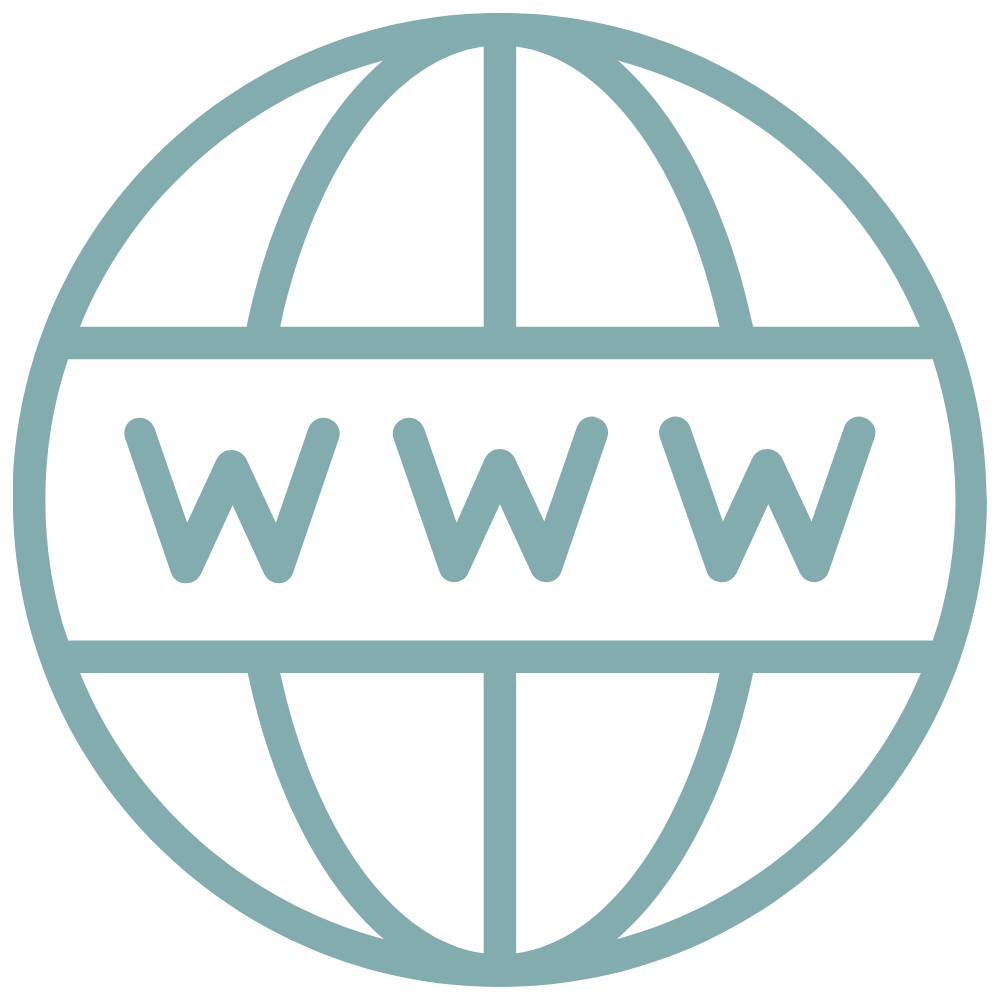
Auch Websites können ganz einfach durch eine URL verlinkt werden. Alternativ kann im Web-Editor selbst eine komplett neue Website eine bauen. Mehr zum Web-Editor erfahren Sie hier.
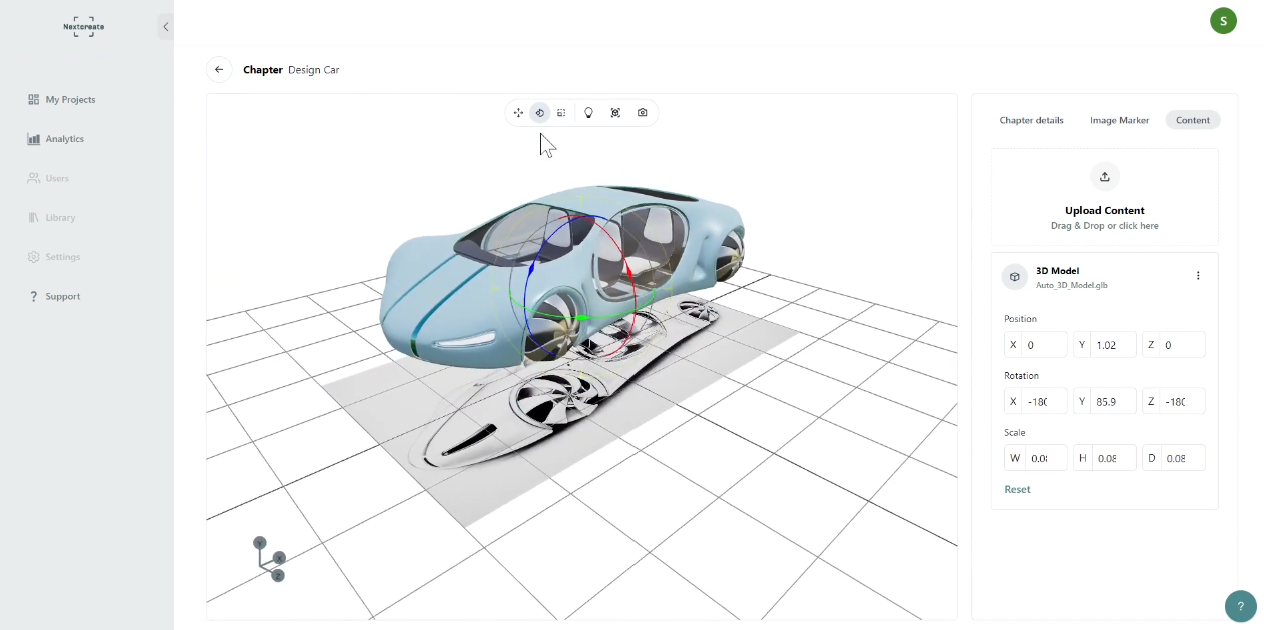
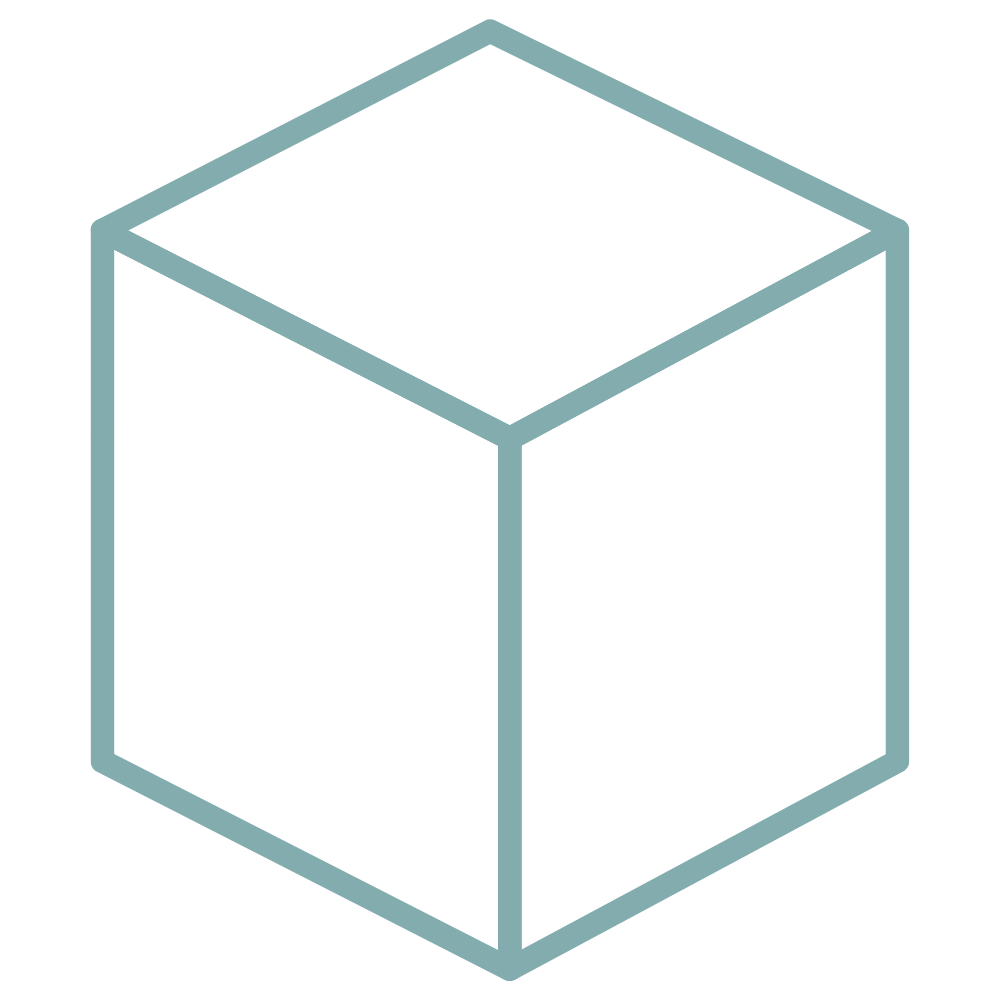
3D Objekte können im GLB Format hochgeladen und anschließend im Projekt bearbeitet werden. Diese können dann verschoben, rotiert, skaliert sowie die Beleuchtung und die Ausrichtung angepasst werden.
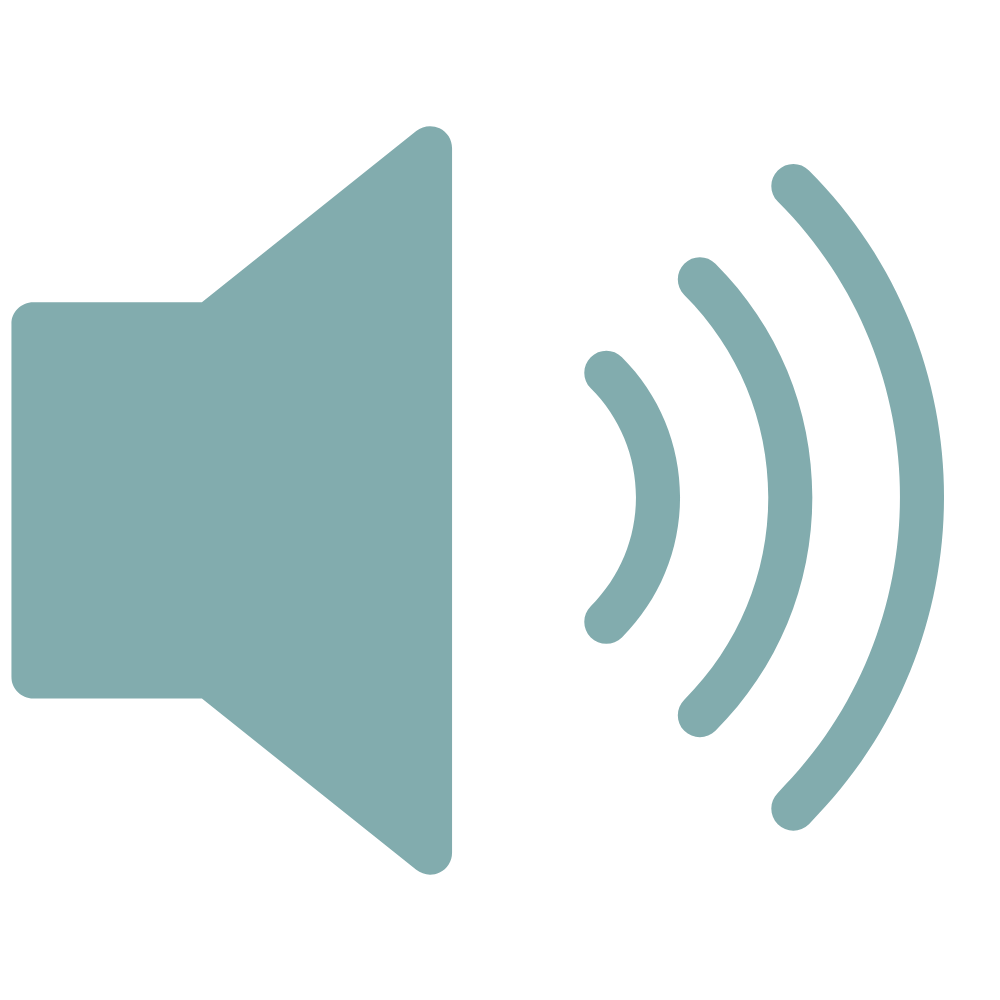
Eigene Audio Dateien können im MP3 Format hochgeladen oder direkt mit unser Text-to-Speech Funktion erstellt werden. Wählen Sie aus unterschiedlichen Sprachen und Stimmfarben einfach das geeignete aus.
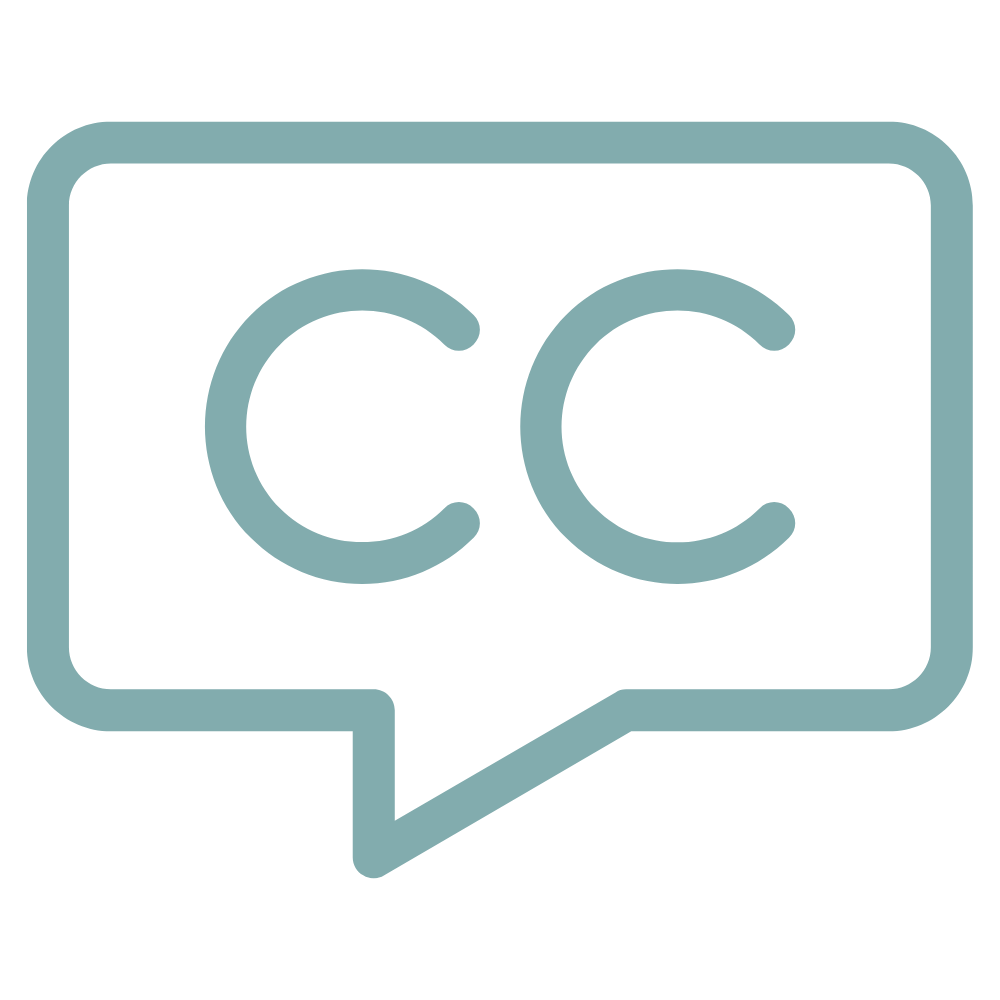
Audioinhalte können mit Untertitel im SRT Format ergänzt und so einer noch größeren Zielgruppe zugänglich gemacht werden.
Falls keine fertigen Audio-Dateien vorliegen, können Sie mithilfe unserer künstlichen Intelligenz (KI) ganz einfach selbst welche erstellen.
Hierfür muss nur der gewünschte Text eingegeben und die gewünschte Einstellung vorgenommen werden. Derzeit unterstützen wir Deutsch, Englisch, Spanisch, Französisch und Italienisch in verschiedenen Stimmen.
Zudem gibt es je nach Sprache bis zu 14 Emotionen, unter anderem freundlich, aufgeregt, wütend, hoffnungsvoll oder traurig.
In den Spracheinstellungen kann die Sprechgeschwindigkeit, die Lautstärke und die Stimmhöhe verändert werden.
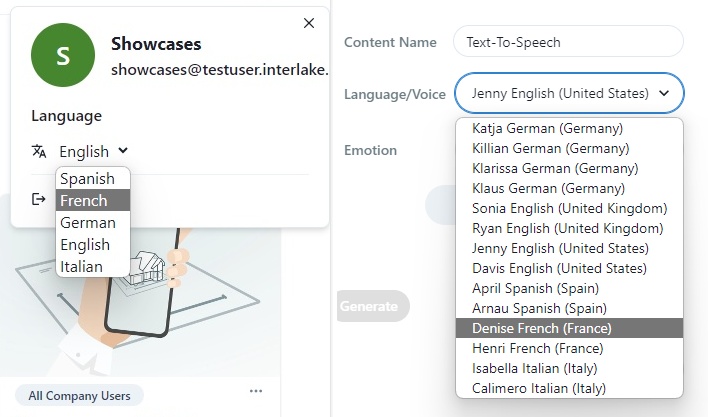
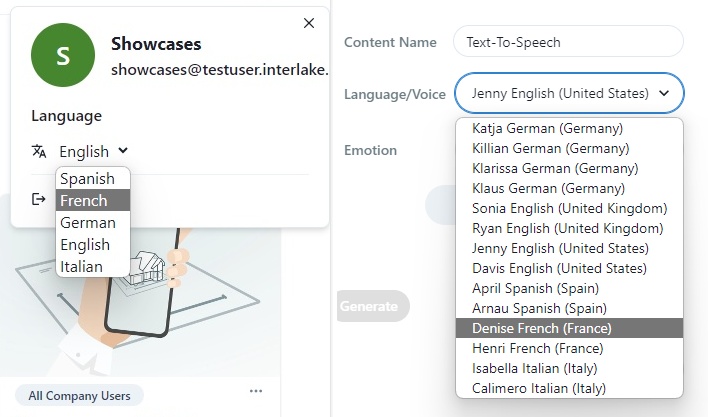
Falls dir keine fertigen Audio-Dateien vorliegen, kannst du mithilfe unserer künstlichen Intelligenz (KI) ganz einfach selber welche erstellen.
Hierfür musst du nur den gewünschten Text eingeben und deine gewünschten Einstellungen vornehmen. Derzeit unterstützen wir deutsch, englisch, spanisch, französisch und italienisch in verschiedenen Stimmen.
Zudem kannst du je nach Sprache bis zu 14 Emotionen wählen, unter anderem freundlich, aufgeregt, wütend, hoffnungsvoll oder traurig.
In den Spracheinstellungen kannst du die Sprechgeschwindigkeit, die Lautstärke und die Stimmhöhe verändern.
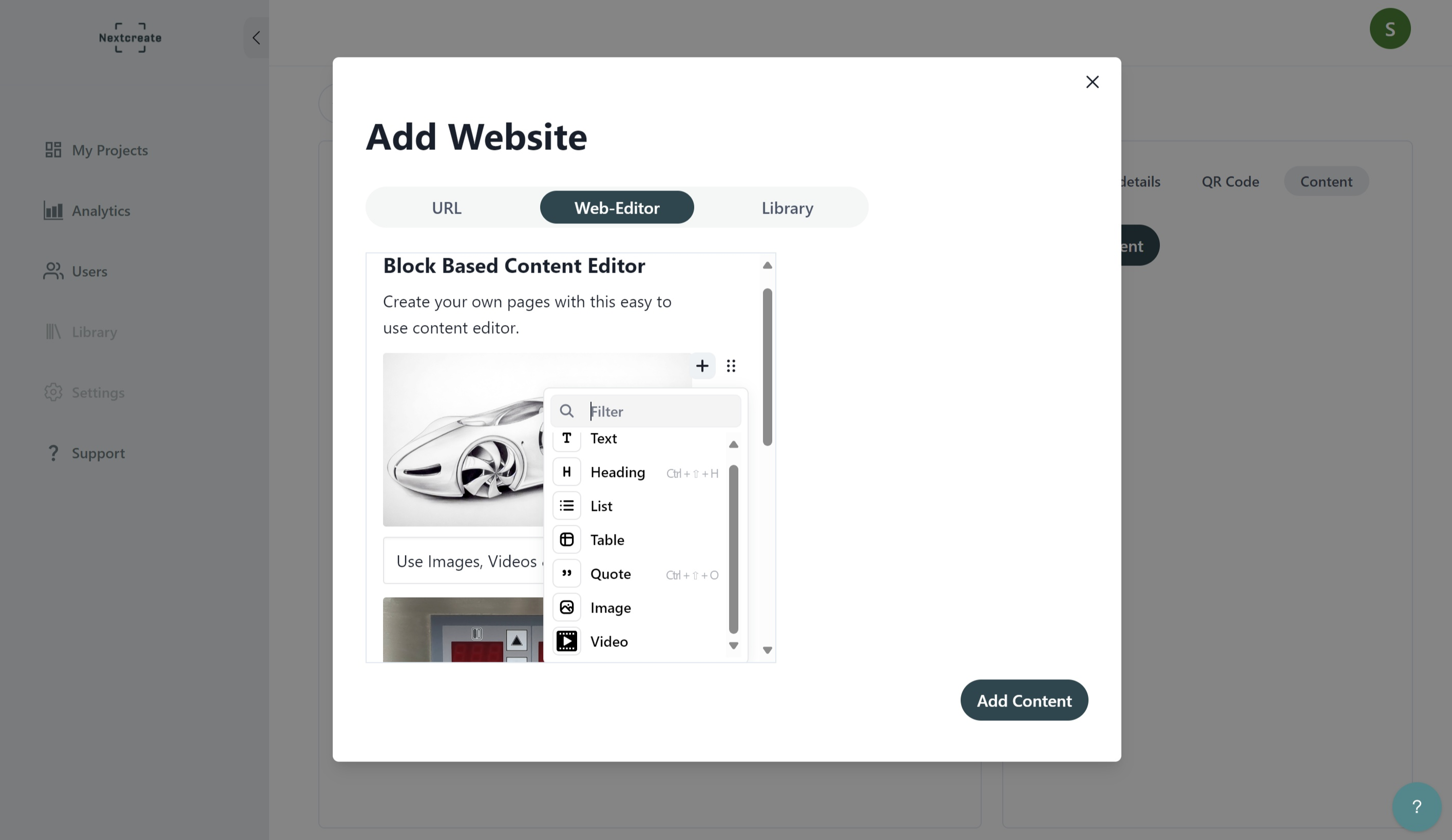
Ihr Content im Web Editor
Bei den Inhaltstypen innerhalb eines Kapitels können Sie Webseiten verlinken oder ganz einfach selbst erstellen.
Unser Block Based Content Editor hilft dabei, ganz einfach eigene Webseiten zu erstellen.
Im Web Editor können spielend leicht Überschriften und Texte hinzugefügt, Listen erstellt und Zitate eingebunden werden.
Auch gibt es hier die Möglichkeit, eigene Bilder und Videos hochzuladen.
Dein Content im Web Editor
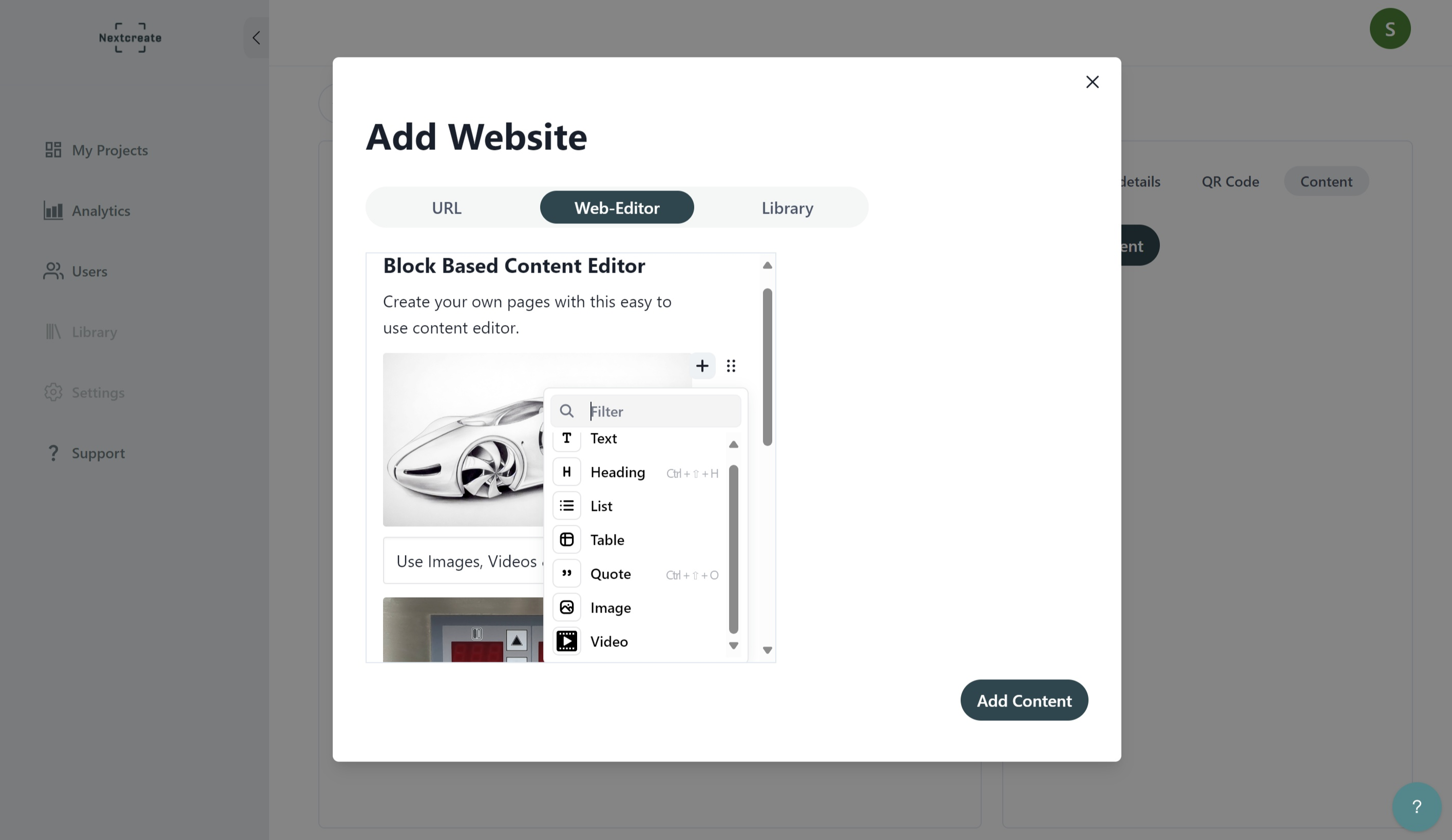
Bei den Inhaltstypen innerhalb eines Kapitels kannst du Webseiten verlinken oder ganz einfach selber erstellen.
Unser Block Based Content Editor hilft dir dabei, ganz einfach deine Webseite zu erstellen.
Du kannst im Web Editor spielend leicht Überschriften und Texte hinzufügen, Listen erstellen und Zitate einbinden.
Auch hier hast du die Möglichkeit, eigene Bilder und Videos hochzuladen.
Ihre Dateien in der Bibliothek
Alles, was in Nextcreate hochgeladen wird, befindet sich in der Bibliothek.
Dort gibt es die Möglichkeit nach den Inhaltstypen Bilder, Audio, Videos, 3D Objekte und Untertitel zu sortieren.
Zusätzlich sehen Sie den Namen der Datei, wie oft sie verwendet wird und wann sie hochgeladen wurde.
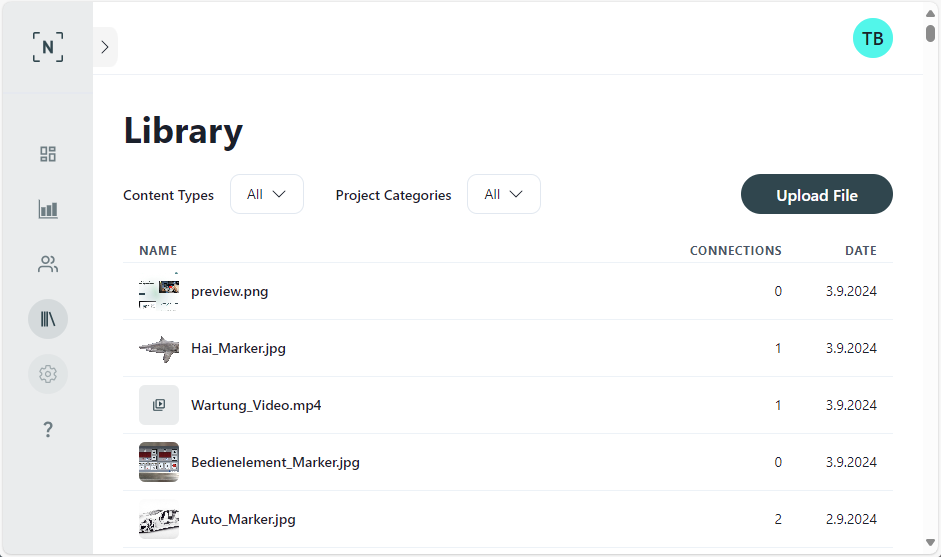
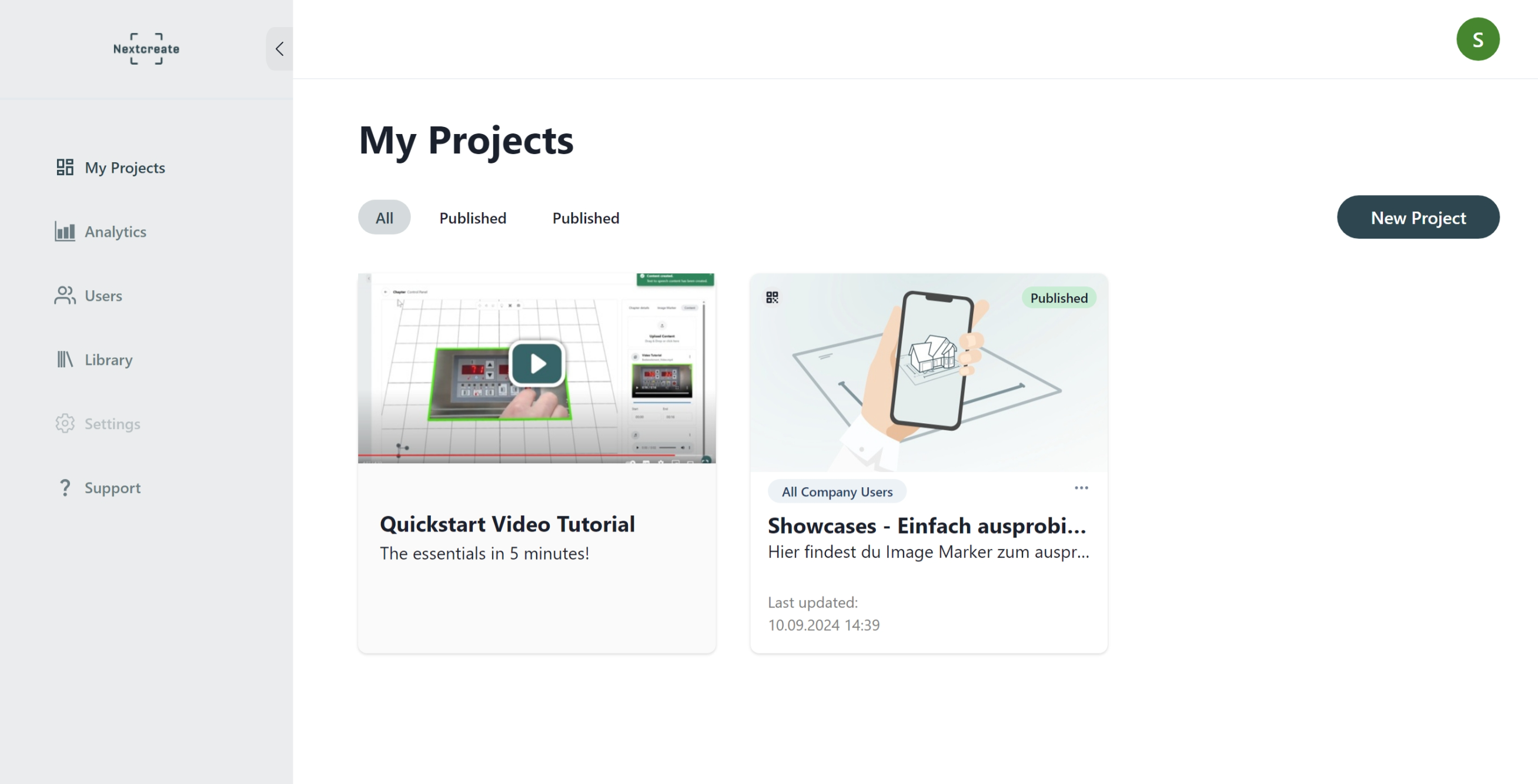
Überblick in der Projektübersicht
Alle erstellten Projekte sind du in der Projektübersicht.
Durch Filter können ganz einfach Projekte nach Veröffentlichungen oder nach Entwürfen sortiert werden.
Von hier aus können neue Projekte erstellet werden. Einfach den passenden Marker auswählen und loslegen.
Dein Überblick in der Projektübersicht
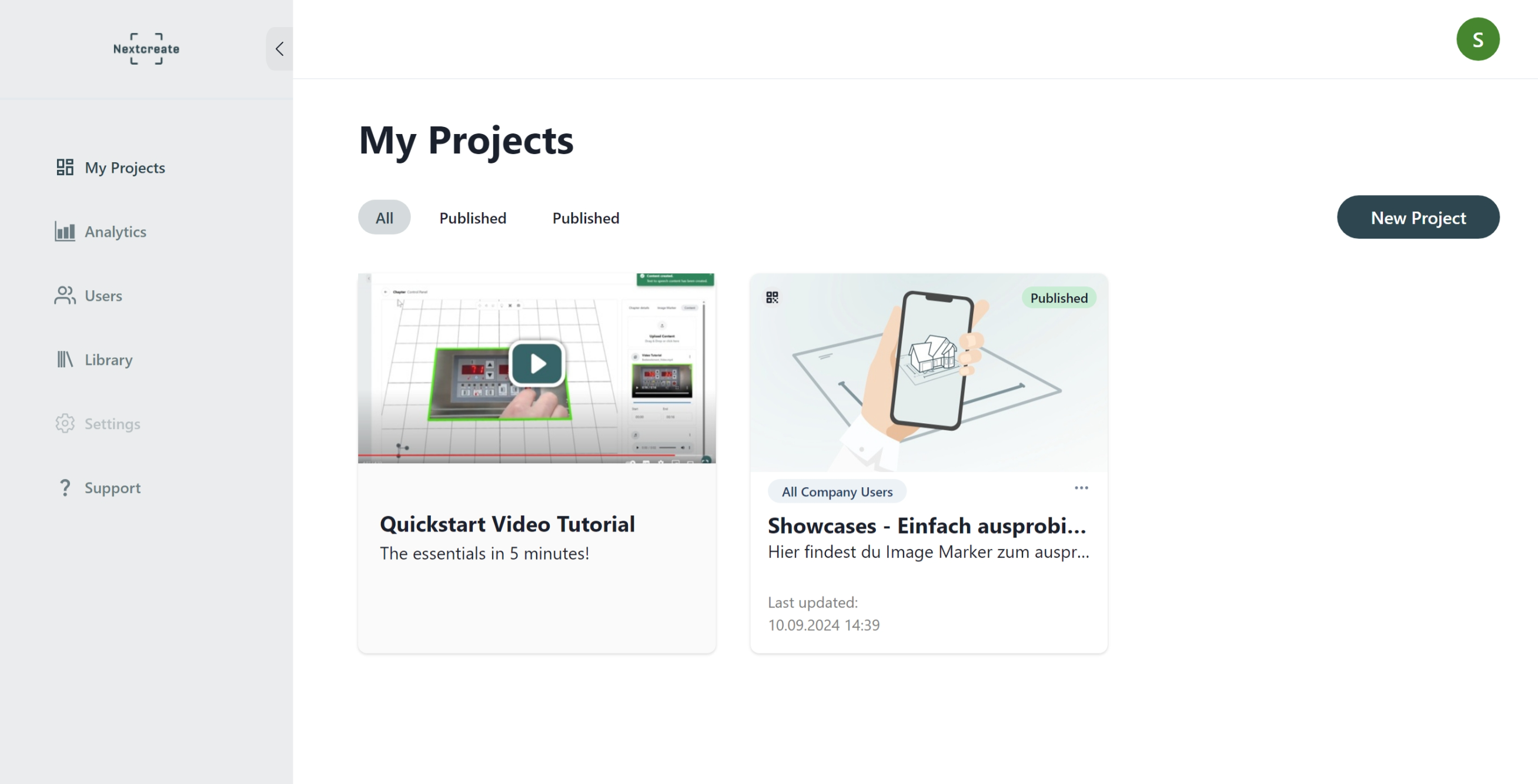
Alle deine erstellten Projekte findest du in der Projektübersicht.
Durch Filter kannst du ganz einfach deine Projekte nach Veröffentlichungen oder nach Entwürfen sortieren.
Von hier aus kannst du neue Projekte erstellen. Wähle den passenden Marker aus und leg direkt los.
Verwaltung der Benutzer
Als Administrator haben Sie die Möglichkeit im Adminportal neue Benutzer zu erstellen. Neue Benutzer können entweder Autoren, App User oder Administratoren sein.
Autoren können im Nextcreate Editor Projekte erstellen und bearbeiten.
App User sind Endnutzer, die Projekte mit der Nextcreate Mobile App einsehen.
Administratoren haben die Möglichkeit, das Abonnement zu verwalten und neue Benutzer zu erstellen. Zudem haben sie auch die Berechtigungen der Autoren und App User.
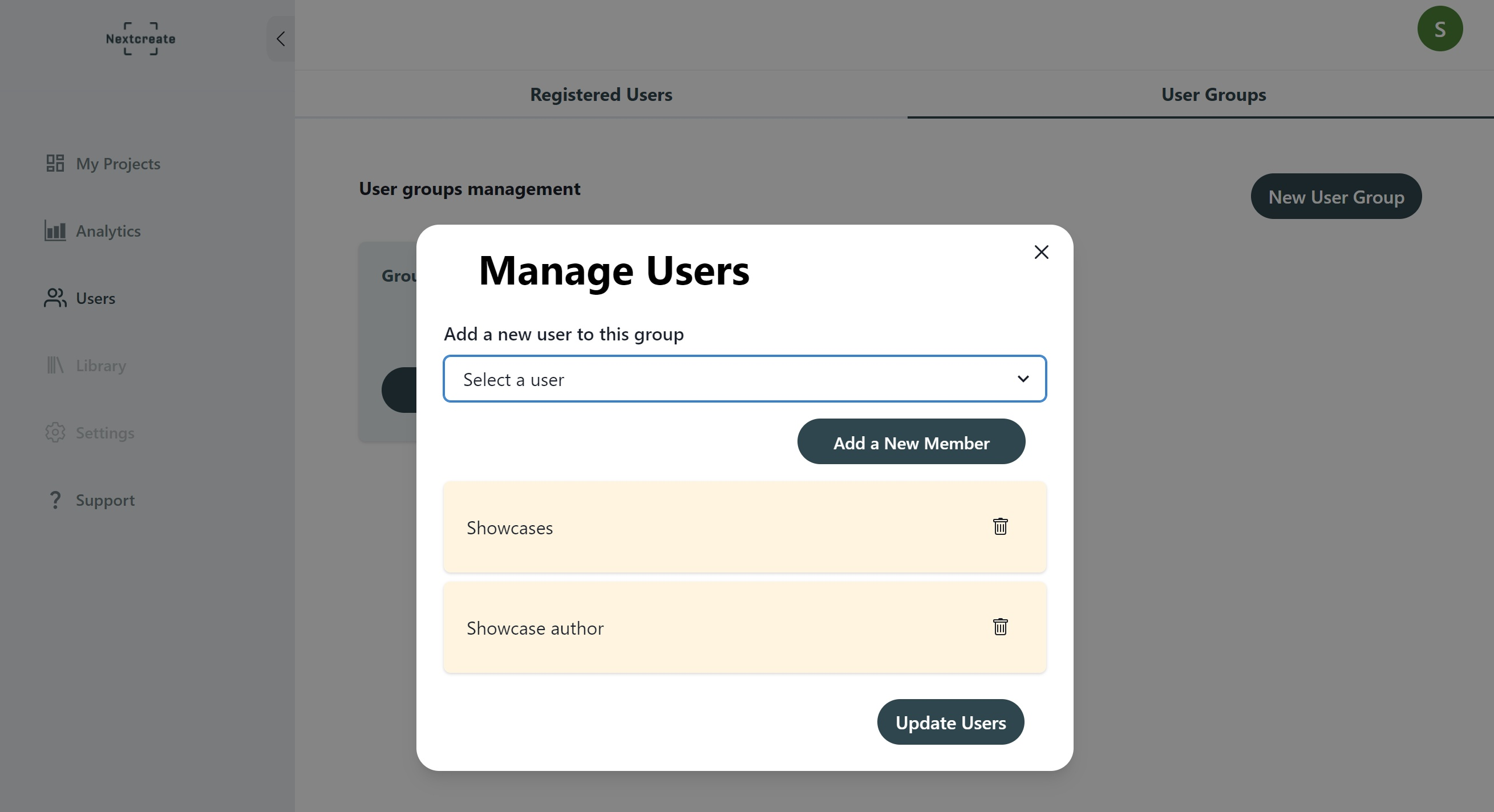
Verwalte deine Benutzer
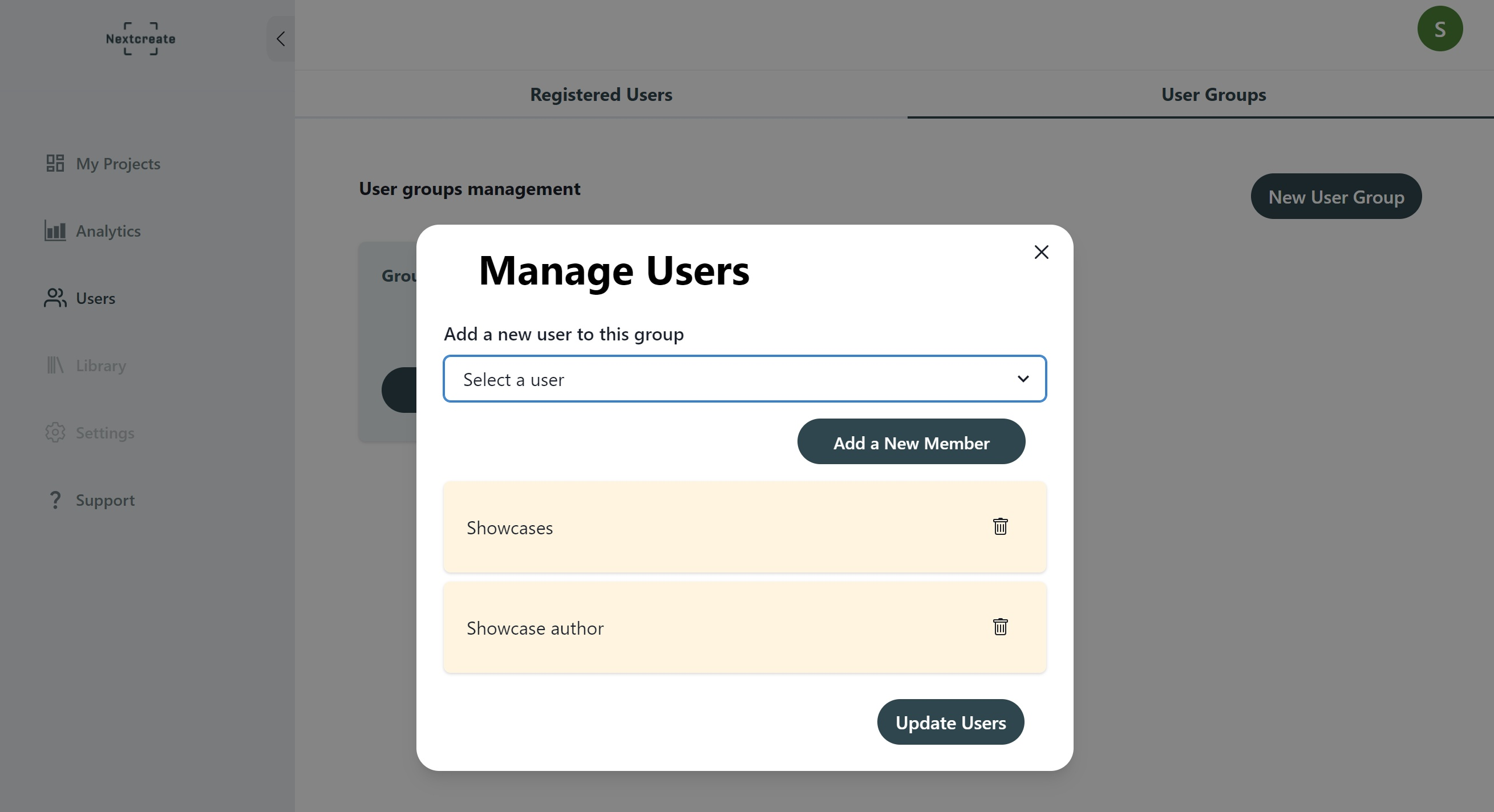
Als Administrator hast du die Möglichkeit im Adminportal neue Benutzer zu erstellen. Neue Benutzer können entweder Autoren, App User oder Administratoren sein.
Autoren können im Nextcreate Editor Projekte erstellen und bearbeiten.
App User sind Endnutzer, die Projekte mit der Nextcreate Mobile App einsehen.
Administratoren haben die Möglichkeit, das Abonnement zu verwalten und neue Benutzer zu erstellen. Zudem haben sie auch die Berechtigungen der Autoren und App User.
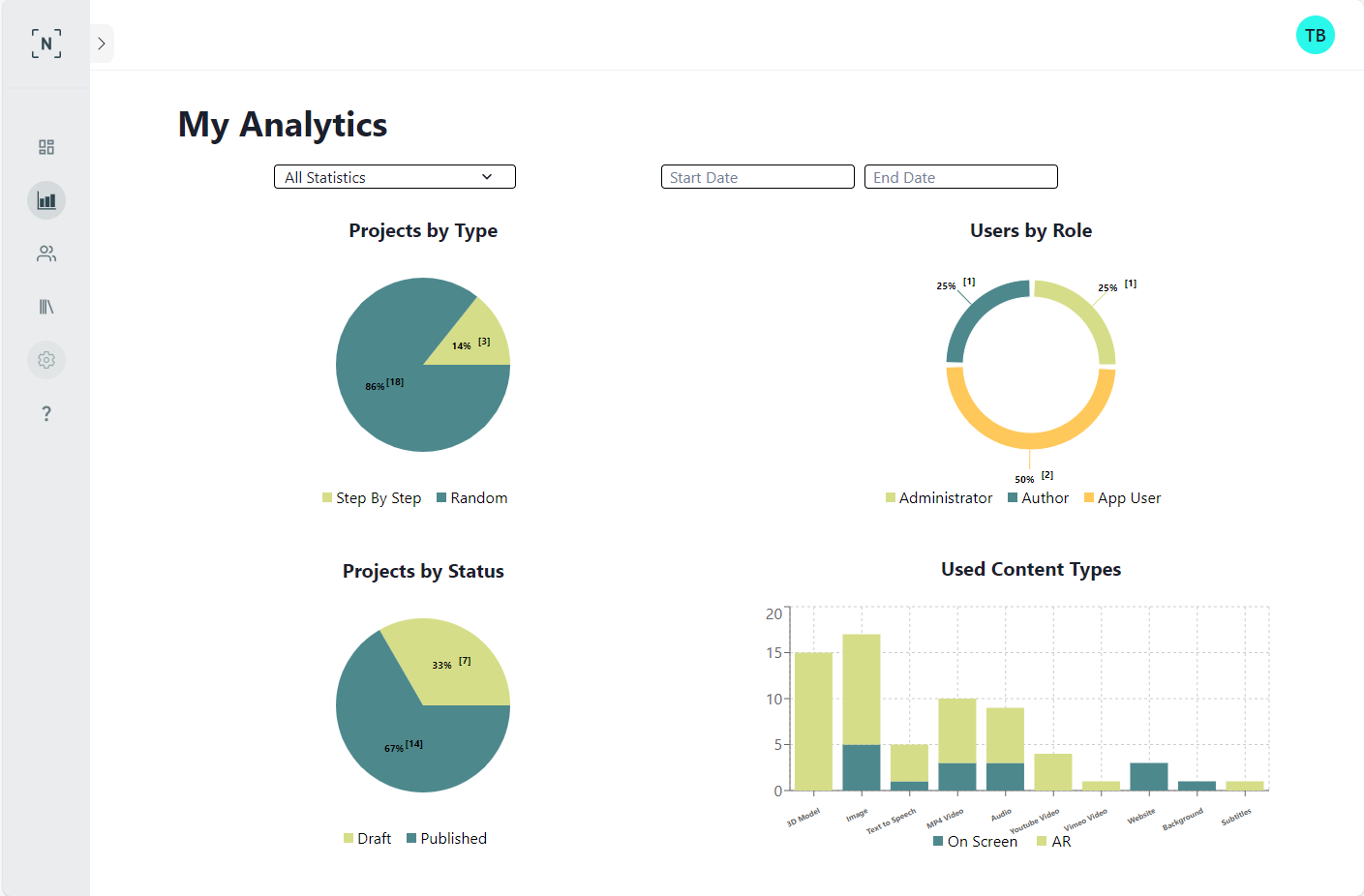
Analysieren Ihrer Inhalte
Mit der Analyse können Sie mehr über Ihre Projekte und Inhalte erfahren.
Projektinsights, Nutzeranalysen, und mehr.
Analysiere deine Inhalte
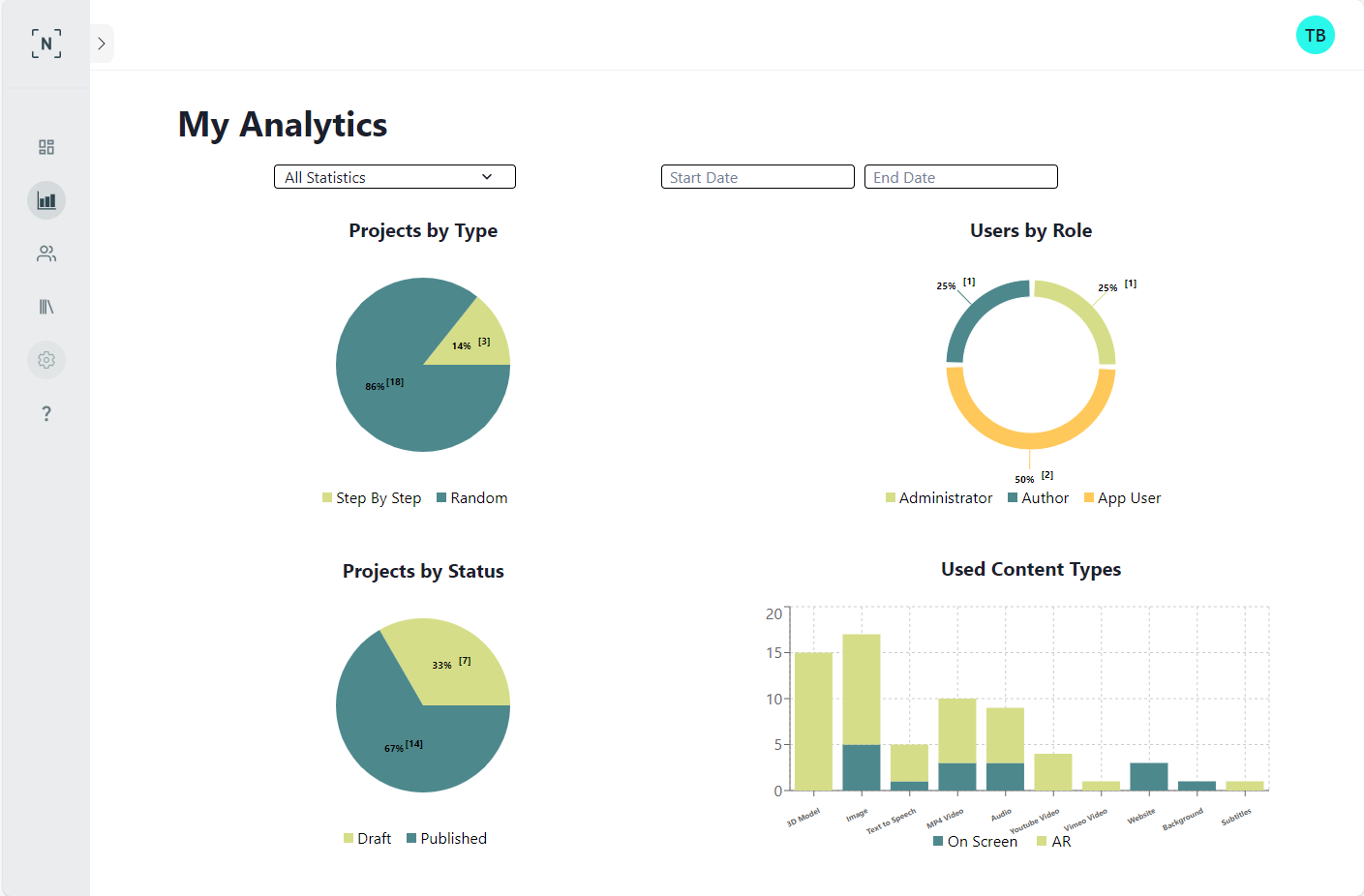
Mit der Analyse kannst du mehr über deine Projekte und den Inhalten erfahren.
Zum einen siehst du die Aufteilung von deinen Projekten nach den Typen „beliebige Reihenfolge“ oder „Schritt für Schritt“.
Zum anderen die Aufteilung deiner Benutzer in den drei Benutzerrollen.
Zusätzlich siehst du, wie viele Projekte veröffentlicht oder in Bearbeitung sind.
Deine Inhaltstypen kannst du ebenfalls analysieren und siehst in einem Balkendiagramm, wie oft du sie im On Screen und im AR-Modus verwendet hast.
